
Лабы по 1С (Кис) / Лабораторная работа №1
.docxМинистерство цифрового развития, связи и массовых коммуникаций Российской Федерации Ордена Трудового Красного Знамени федеральное государственное бюджетное образовательное учреждение высшего образования
«Московский технический университет связи и информатики»
Лабораторная работа №1
по дисциплине
«Информационные технологии и программирование»
Выполнил: студент гр. БББ0000 -
Проверил: Кис Т.А.
Москва, 2023
Задание на лабораторную работу
Поступил заказ на разработку информационной системы для автоматизации хозяйственной деятельности металлургического завода. Прикладное решение должно называться 1С:Фактория.
Заказчик уже прислал первые требования к прикладному решению:
1) Необходимо фиксировать информацию о ФИО текущего генерального директора, ИНН завода, номере телефона и юридическом наименовании организации;
2) Также должна быть возможность редактирования вышеупомянутых данных в одном едином интерфейсе (см. рисунок 1.1).
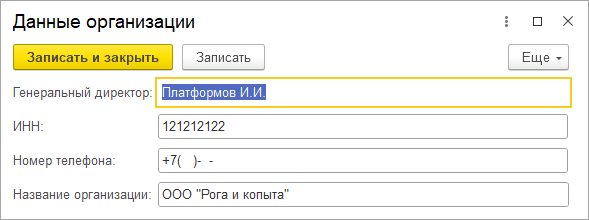
Рисунок 1.1
Цель работы: изучение свойств констант и работы с различными типами данных.
Для выполнения задания необходимо запустить платформу 1С:Предприятие и создать новую информационную базу, нажав на кнопку «Добавить», в наименовании базы указать «1С:Фактория» (см. рис. 1-4).
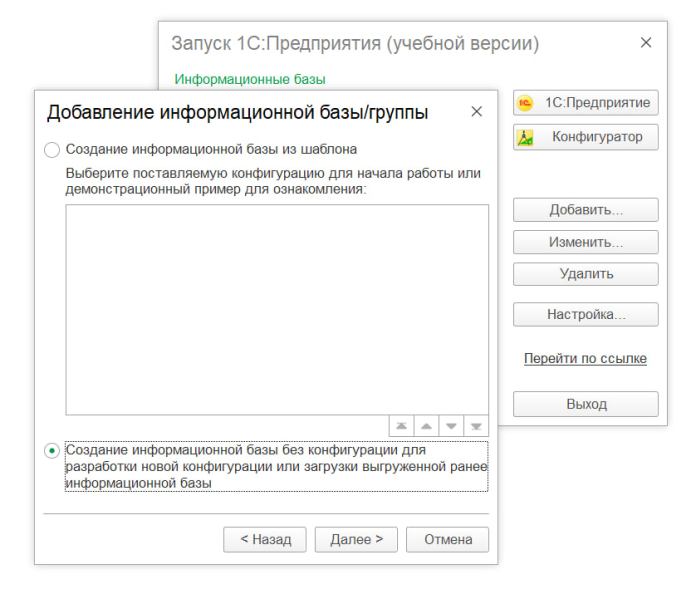
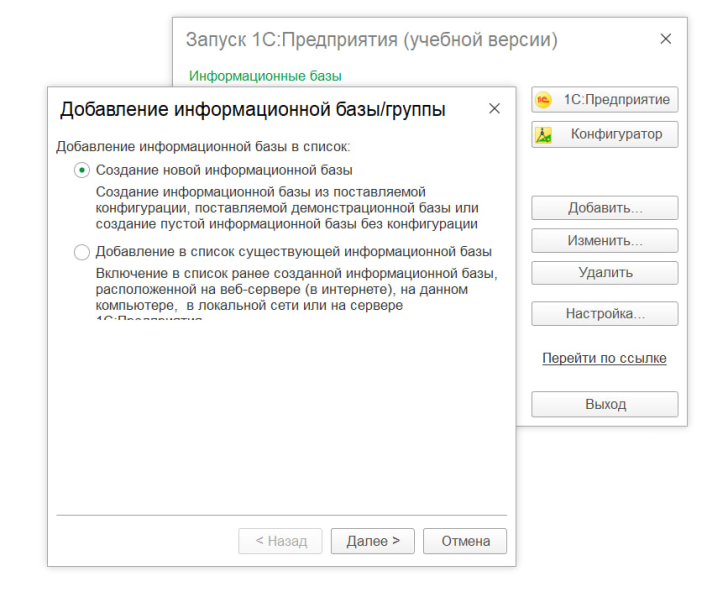
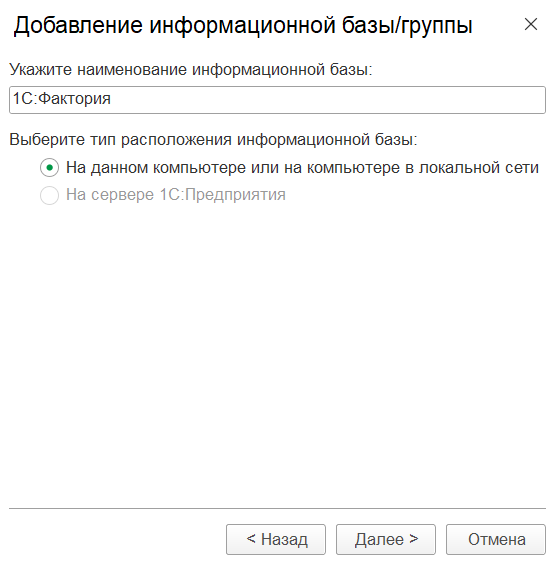
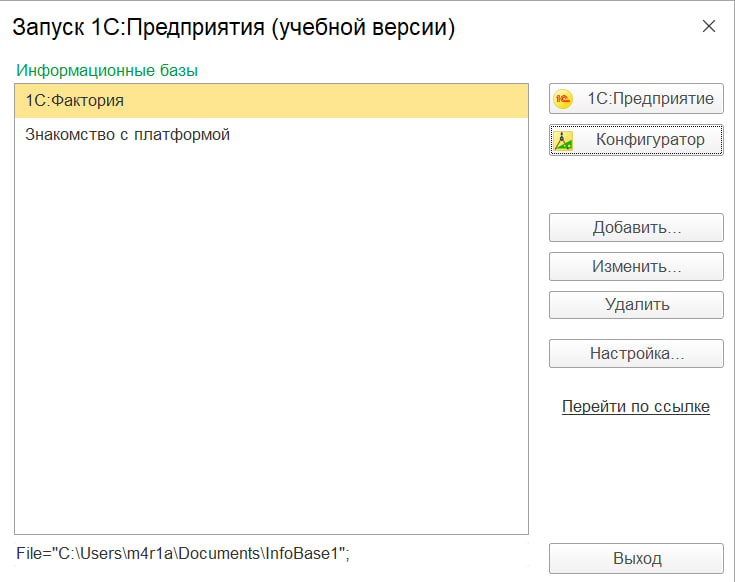
Рис. 1-4
Далее необходимо запустить «Конфигуратор», интерфейс которого выглядит следующим образом (см. рис. 5).
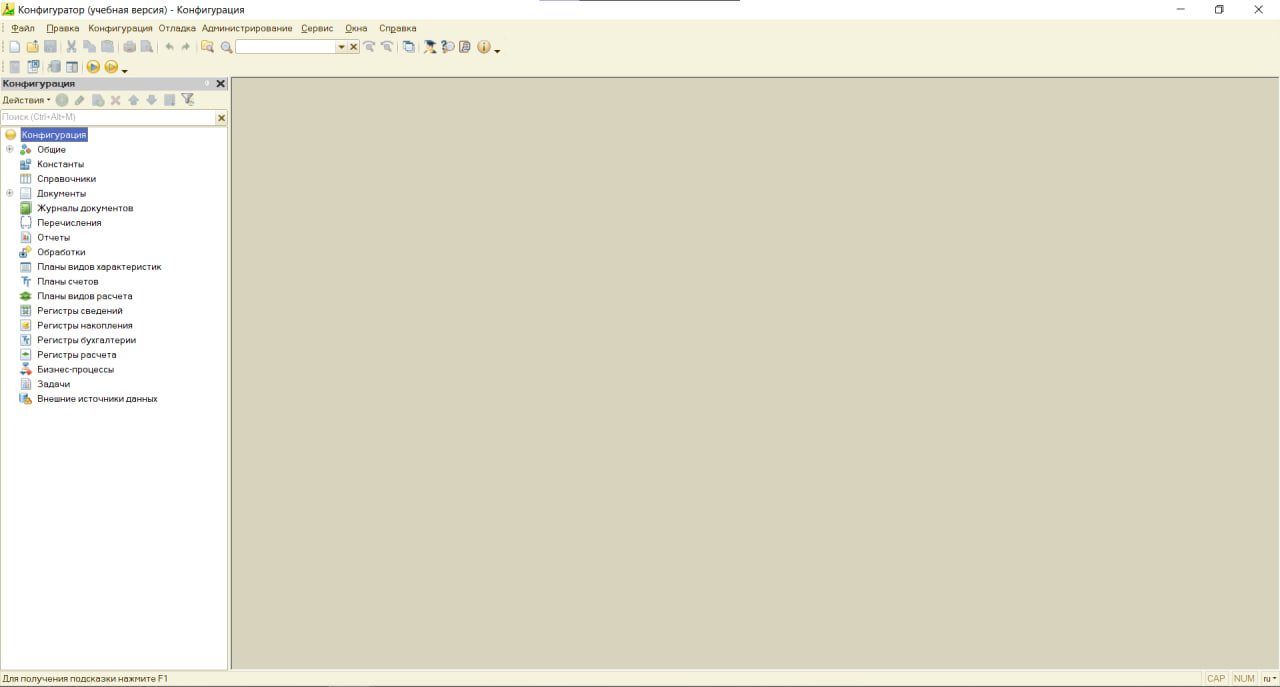
Рис. 5
Для фиксации информации о ФИО, ИНН, номере телефона и названии организации добавим константы через соответствующий пункт (Константы ->ПКМ->«Добавить»). Сначала добавим константу «Генеральный_Директор» для записи ФИО текущего генерального директора с типом данных «Строка» в разделе «Свойства», также изменив длину строки на «150» (см. рис. 6-7).
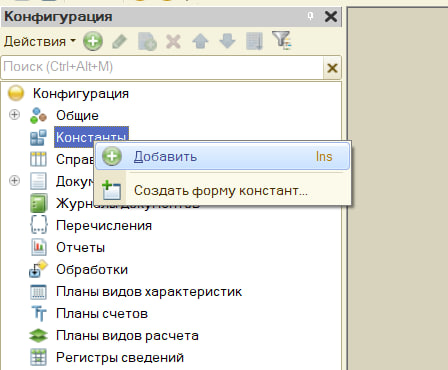
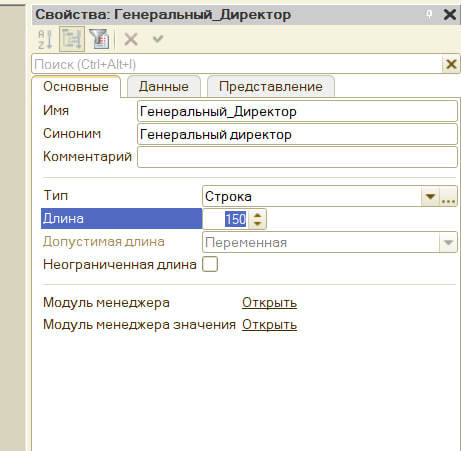
Рис. 6-7
Аналогично создадим константы:
«ИНН_Организации» (рис. 8) - для ИНН завода, с коротким синонимом «ИНН», типом данных «Строка» и длиной «10»
«Номер_Телефона» (рис. 9) - для номера телефона, с типом «Строка» и длиной «18» (для дальнейшего добавления маски номера телефона)
«Название_Организации» (рис. 10) - для юридического наименования организации, с типом «Строка» и длиной «150»
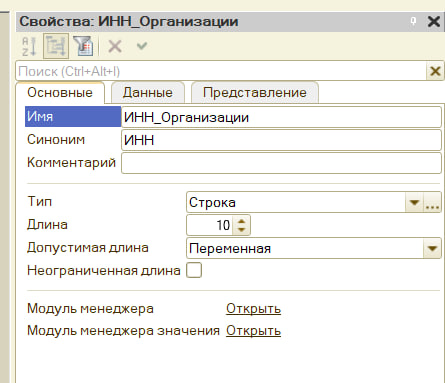
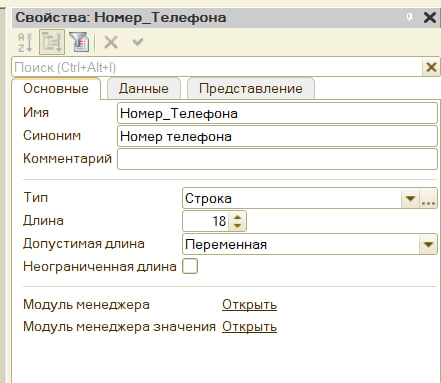
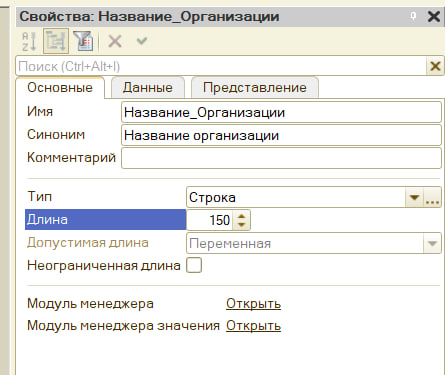
Рис 8-10
Далее необходимо создать маску для строки номера телефона. Для этого в «Свойствах» перейдём на вкладку «Представление» и в пункте «Маска» пропишем «+7 (999) 999-99-99», где каждая цифра «9» означает, что на её месте разрешён ввод только цифр. Аналогично добавим маску цифр «9999999999» для ИНН (см. рис. 11-12).
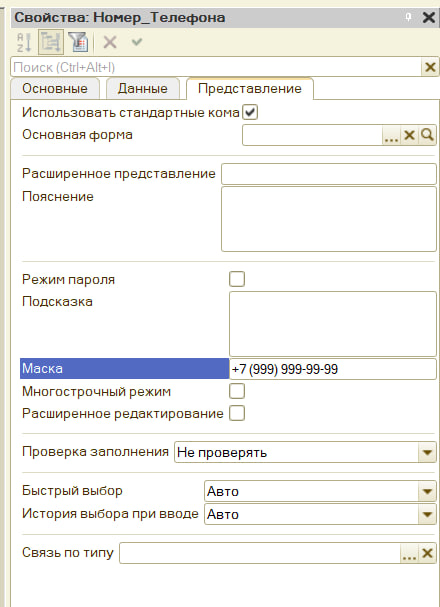
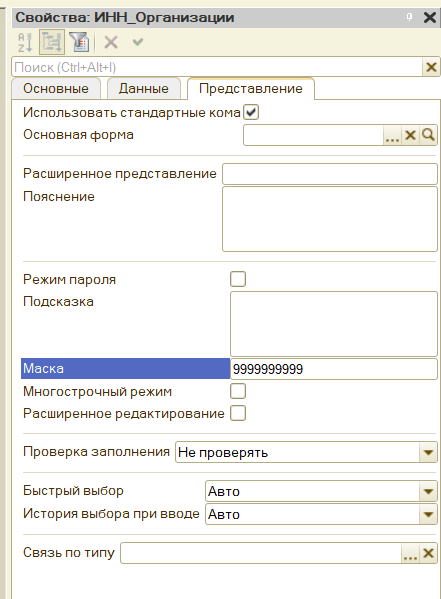
Рис. 11-12
Таким образом, получим 4 константы для фиксации данных. Далее необходимо обновить конфигурацию базы данных (соответствующей кнопкой) и принять внесённые изменения (см. рис. 13).
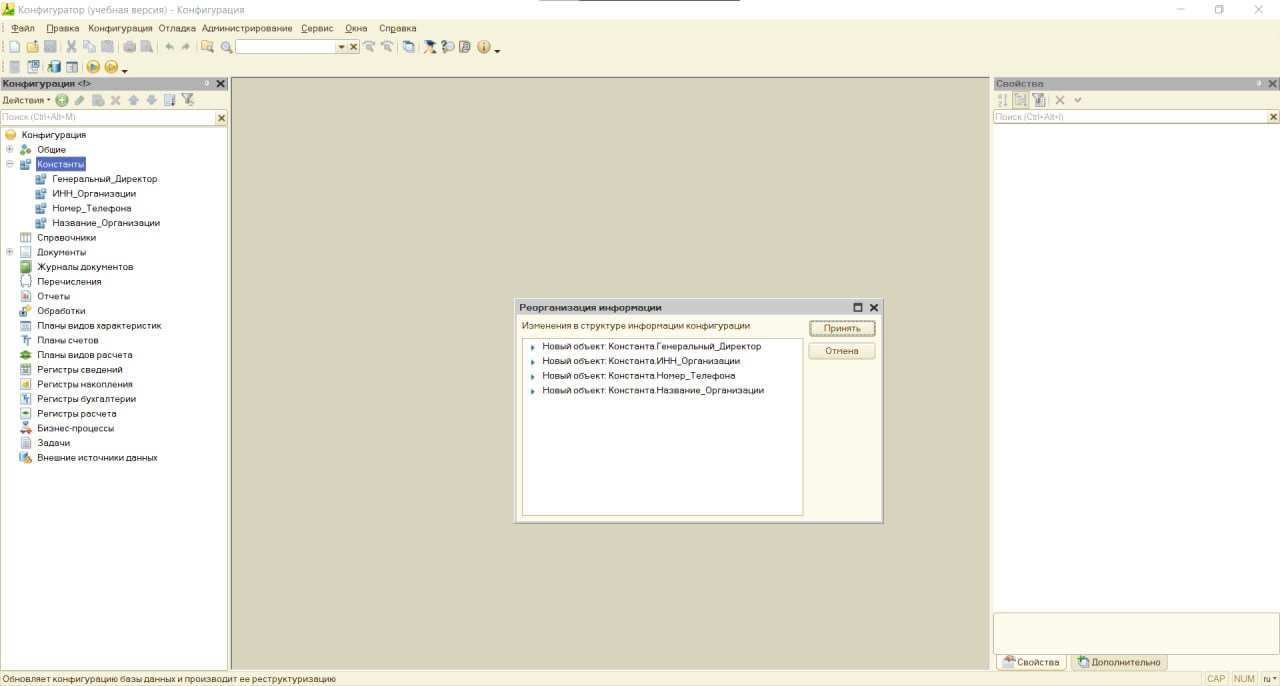
Рис. 13
Затем запустить пользовательский интерфейс 1С:Предприятие (рис.14).
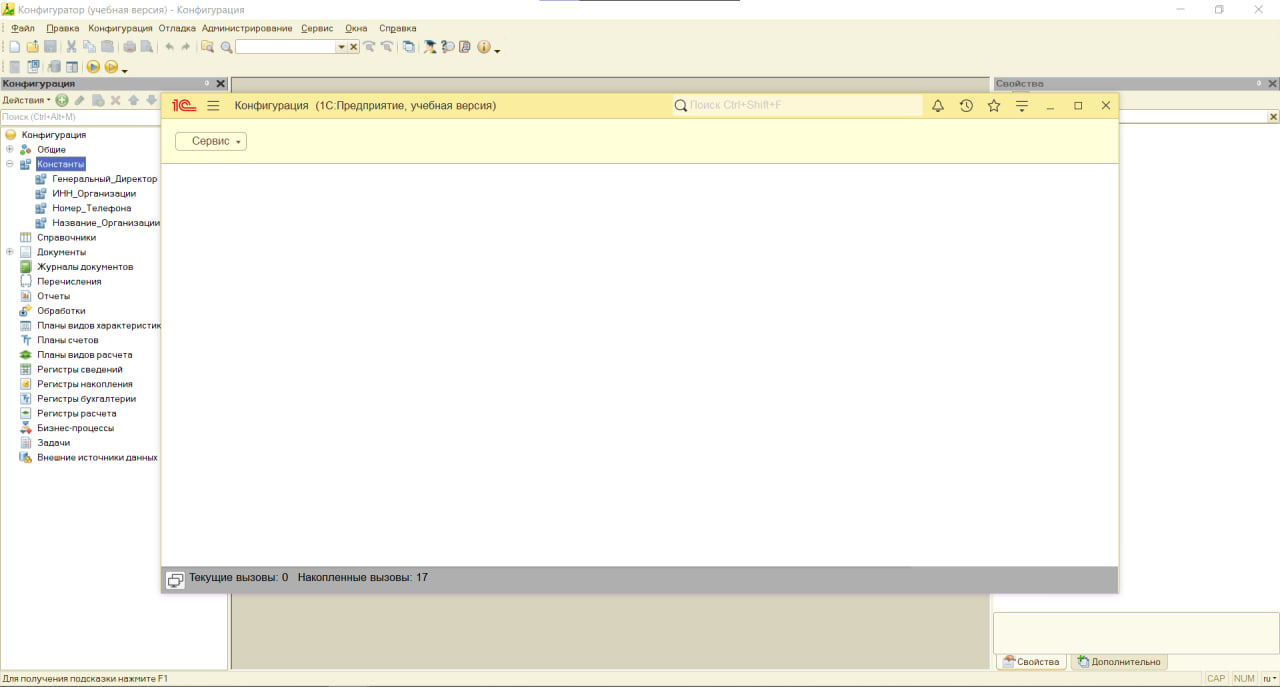
Рис. 14
Здесь в разделе «Сервис» можно проверить наличие добавленных констант, при нажатии на которые их значения можно менять и фиксировать (см. рис. 15-16).
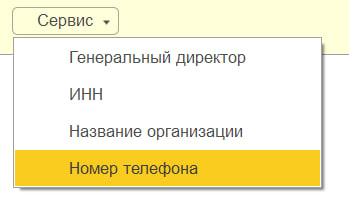
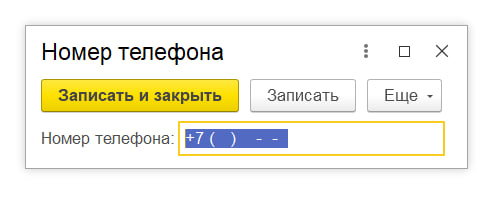
Рис. 15-16
Сразу проверим корректность работы маски для номера (см. рис. 17).
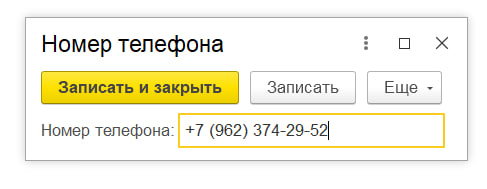
Рис. 17
Для реализации возможности редактирования данных в одном едином интерфейсе, в разделе конфигурации «Общие» найдём элемент «Общие формы» и добавим форму. В «Конструкторе общих форм» выберем «Форму констант» и назовём её «Данные_Организации» (см. рис. 18).
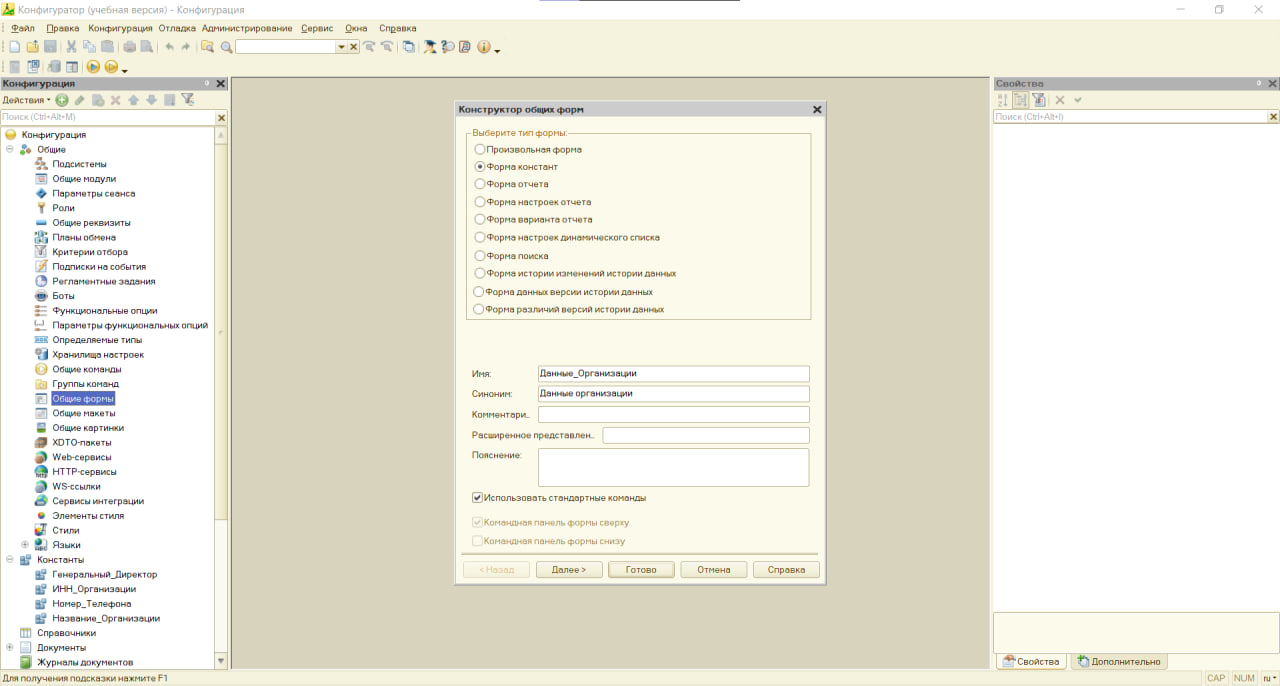
Рис. 18
Откроется конфигурация формы (см. рис. 19).
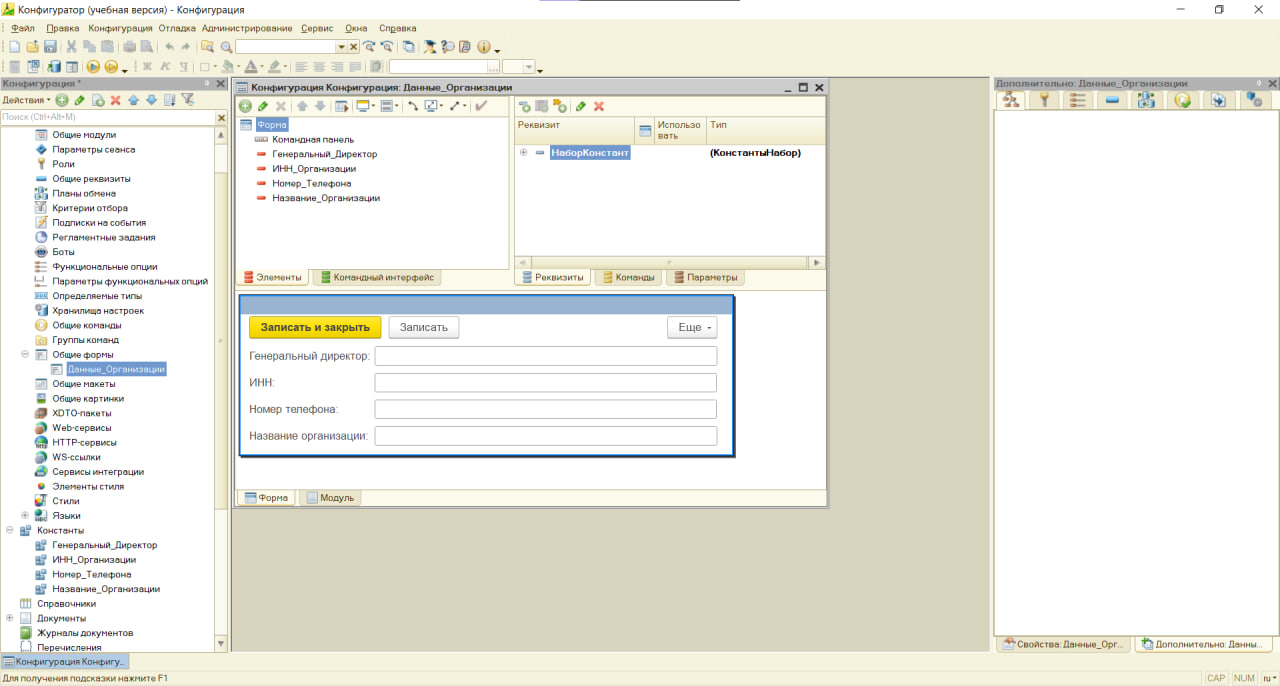
Рис. 19
После обновления конфигурации и открытия пользовательского интерфейса, в разделе «Сервис» явится и добавленная форма, где в едином интерфейсе можно вводить и сохранять данные строк (см. рис. 20-21).
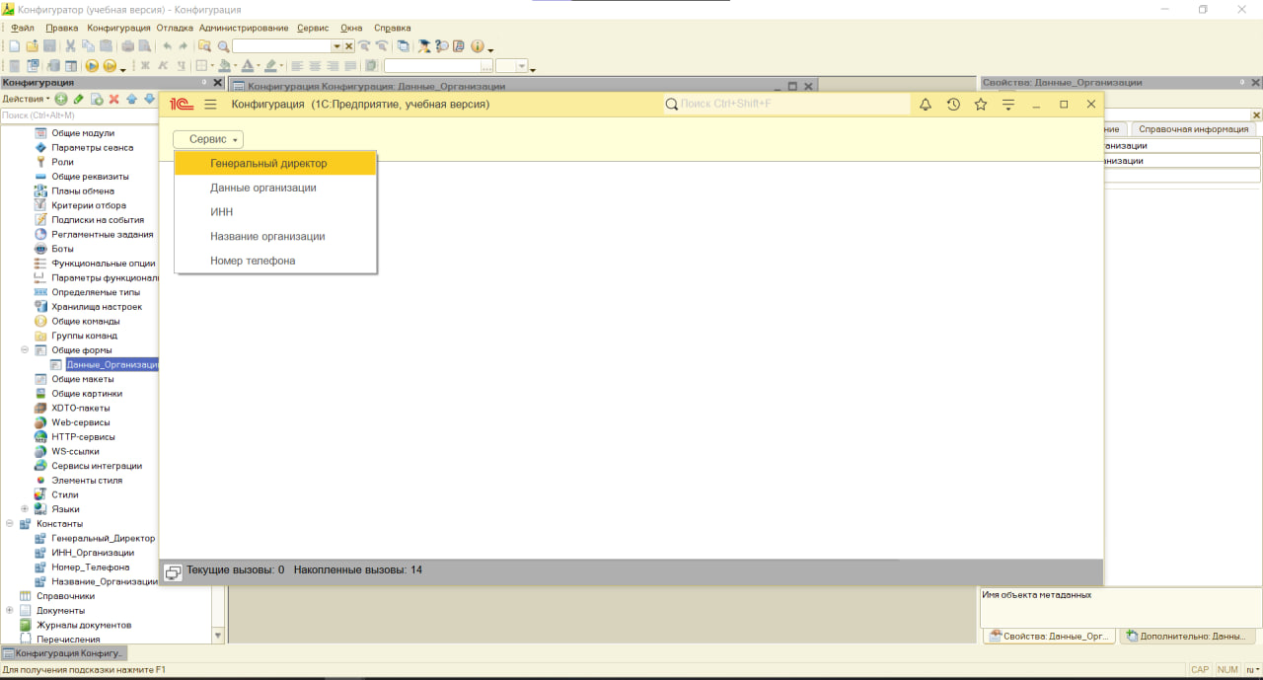
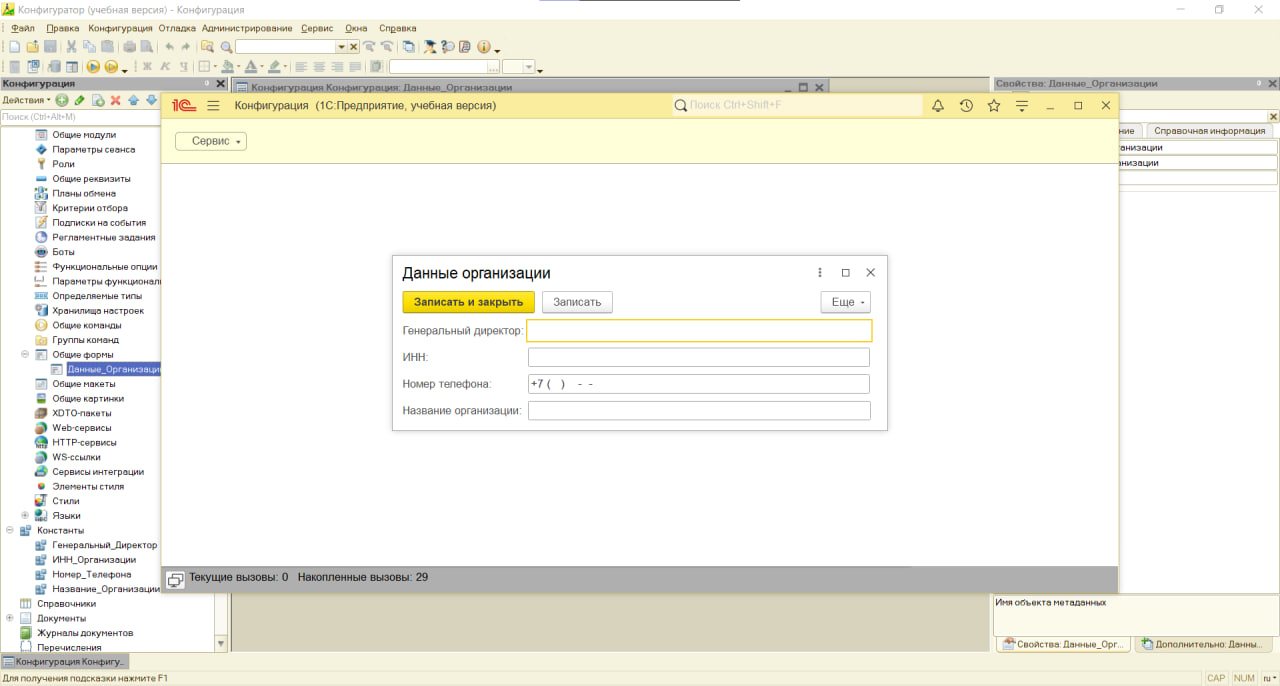
Рис. 20-21
Введём данные из задания и запишем их (см. рис. 22).
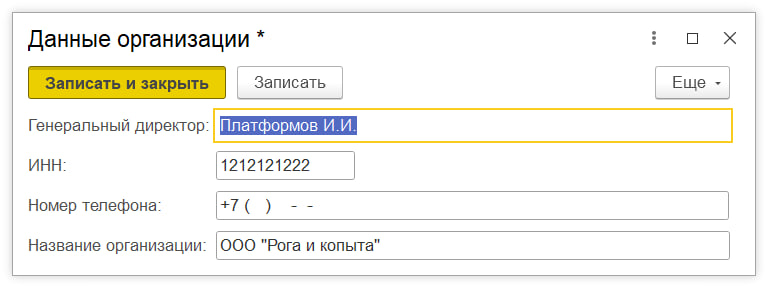
Рис. 22
Также для удобства можно избавиться от констант в разделе «Сервис», когда есть единая форма. Для этого в меню ПКМ «Конфигурации» выберем «Открыть командный интерфейс основного раздела» и уберём «Видимость» с констант, оставив только форму «Данные организации» (см. рис. 23-24).

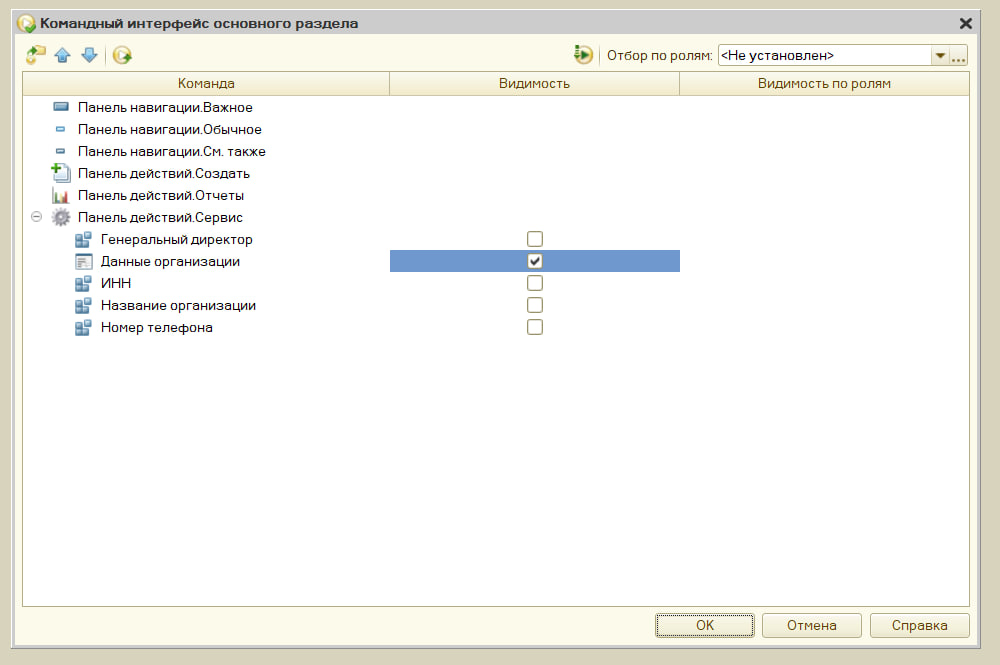
Рис. 23-24
Обновим конфигурацию, откроем пользовательский интерфейс и убедимся, что в разделе «Сервис» осталась только необходимая форма (см. рис. 25).
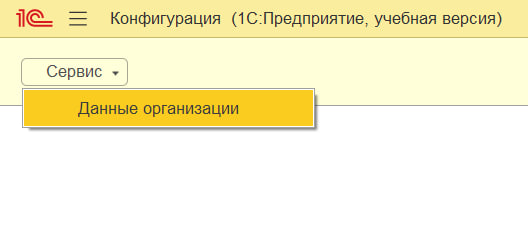
Рис. 25
Наконец, откроем форму и убедимся, что ранее записанные в форму данные корректны и доступны (см. рис. 26).
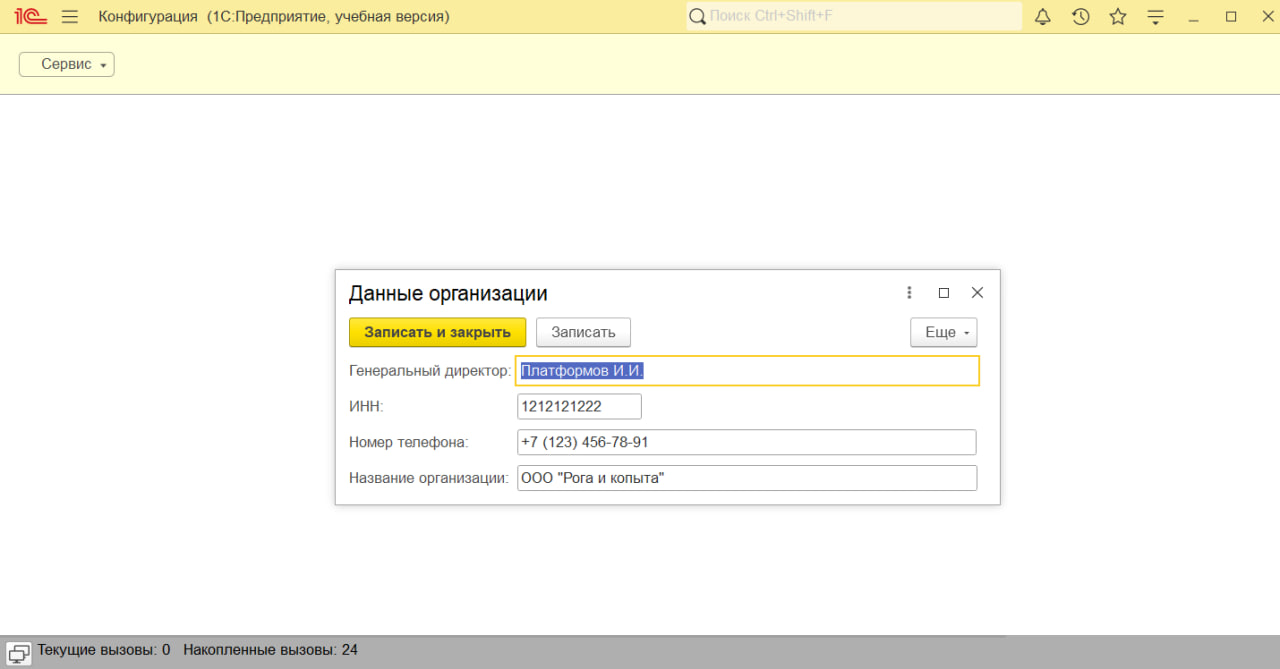
Рис. 26
Выводы
В данной работе я изучил свойства констант и научился работе с различными типами данных на практике, создав прикладное решение на базе 1С:Предприятие согласно указанным заказчиком требованиям.
